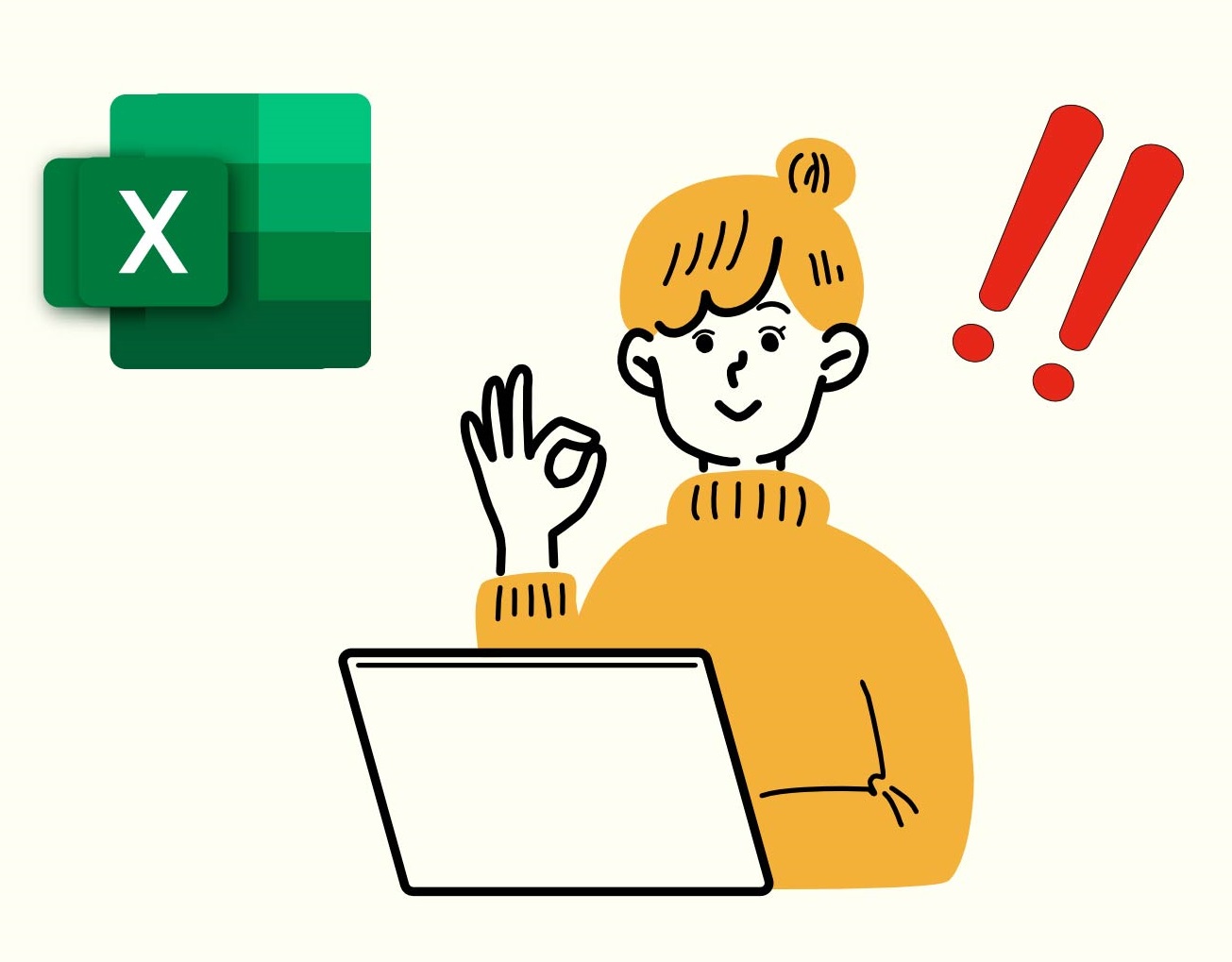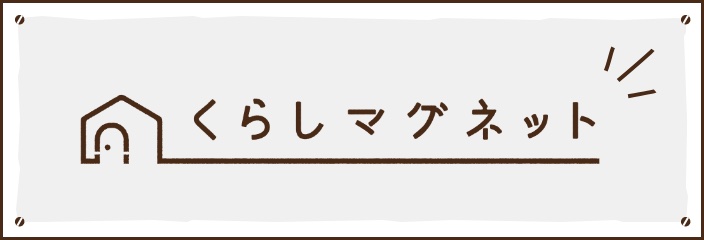こんにちは。開発チームの加藤です。
Excelの翻訳機能のご紹介です。
こちらはマイクロソフト365のサブスクリプションの加入とインターネット環境にあることが条件の関数です。
TRANSLATE関数
まず翻訳する文章を入れTRANSLATE関数を入れます。
そうすると自動的に翻訳が表示されます。
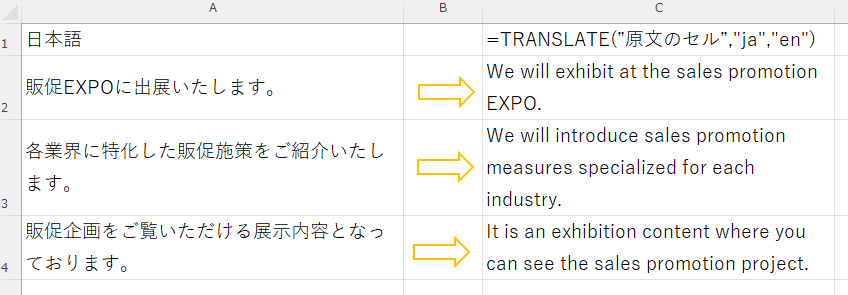
A列のセルに元になる文章を入れます。
C列のセルに
=TRANSLATE("原文のセル(Aのセル)","原文の言語コード","翻訳する言語コード"
を入れると自動的に翻訳されます。
ja=日本語から"en"=英語に翻訳します。
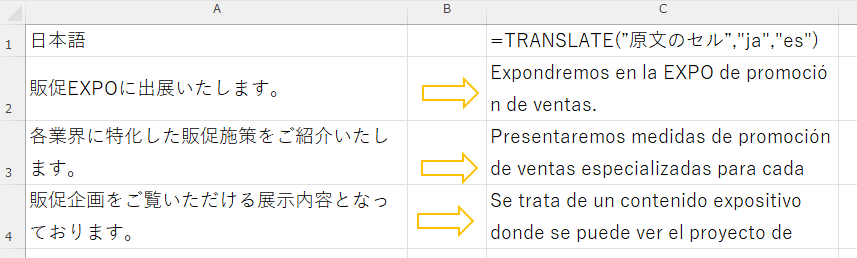
"en"を"es"に変更すると、es=スペイン語に翻訳されました。
テキストが長すぎたり、テキスト以外の値が入っている場合はエラーが起きます。その他サポートされていない言語コードもエラーになります。
また、翻訳関数の1日辺りの割り当て上限を超えると使用できなくなるようです。
その他、アドインを使う方法があります。
ChatGPT for Excelで関数を使ったり、DeepL for Microsoft 365の翻訳機能を使い翻訳を行うことができます。一部無料で使用が可能ですが従量課金制で使用した分だけ料金がかかるので気を付けましょう。
DETECTLANGUAGE関数
もしエクセルに入力されている言語が何語かわからなかった場合は、こちらのDETECTLANGUAGE関数を使うと言語コードが表示されます。

A列に文章をいれ、B列に
=DETECTLANGUAGE("原文のセル")
と入れます。
2行目はfr=フランス語、3行目はit=イタリア語、4行目はru=ロシア語となります。

ロシア語でもアルファベット表記になるとen=英語と判断される場合があります。
ChatGPTで翻訳してみた
OpenAIのChatGPTにエクセルを読み込ませて日本語を抽出した後に英語に翻訳させてみました。
エクセルとは少し異なる英文が出力されました。
AIの場合は、どのような場面で使うのか、どのようなトーンの文章にしたいのかなどを指示すればさらに洗練された翻訳をしてくれます。
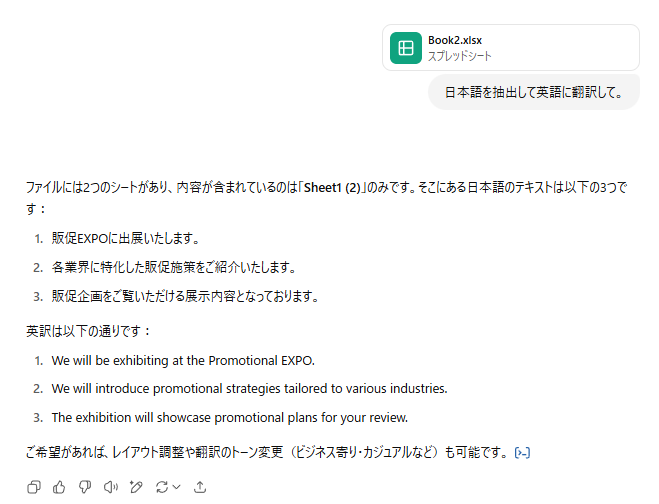
最後に
今回はエクセルで翻訳をする関数のご紹介でした。こちらの関数は「マイクロソフト365のサブスクリプションの加入」と「インターネット環境下にあること」が使用の条件になりますのでご注意ください。
AIも便利ですが、エクセルもエクセルだからこその便利なところもあります。
今後も色々なエクセルの機能をご紹介できたらと思います。